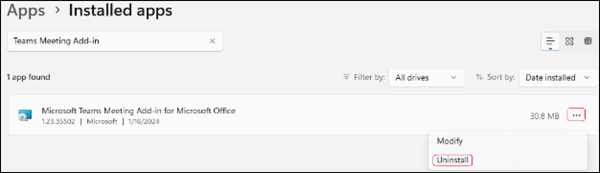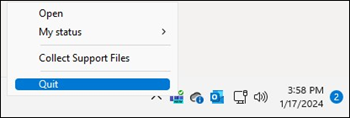Poslednji put ažurirano: 6. avgusta 2024.
PROBLEM
Kada ažurirate na aplikaciju Novi Teams, primetićete sledeće probleme:
-
Kada odete u Outlook kalendar radne površine da biste kreirali sastanak, nedostaje dugme Teams sastanak.
-
Kada u programu Outlook za računare potražite programski dodatak Teams sastanak tako što ćete otići na Stavke Opcije > Opcije> Programski dodaci, a zatim izaberite stavku Idi pored COM programskih dodataka, nedostaje programski dodatak Teams sastanaka.
Do ovog problema dolazi ako ažuriranje usluge Novi Teams nije ispravno instaliralo programski dodatak Teams sastanak.
STATUS: REZOLUCIJA
Dolenavedeni koraci rezultuju instaliranjem programskog dodatka "Novi Teams sastanak".
-
Deinstalirajte programski dodatak Teams sastanaka tako što ćete kliknuti desnim tasterom miša na Windows dugme Start i izabrati postavke> Aplikacije > Instalirane aplikacije, a zatim potražite programski dodatak Teams sastanaka.
-
Kliknite na tri tačke i izaberite stavku Deinstaliraj.
-
ZatvoriOutlook.
-
Zatvorite Teams sa sistemske palete tako što ćete kliknuti desnim tasterom miša na ikonu Teams na sistemskoj paleti i izabrati stavku Zatvori.
-
Ponovo pokrenite novi Teams. To će primorati nove timove da ponovo instaliraju programski dodatak Teams sastanak koji bi trebalo da reši problem. Kada ponovo vidite programski dodatak za Teams sastanak na listi instaliranih aplikacija, ponovo pokrenite Outlook i on bi trebalo ponovo da radi.
Dodatni resursi
Još resursa

Pitajte stručnjake
Povežite se sa stručnjacima, razgovarajte o najnovijim vestima za Outlook i najboljim praksama i čitajte naš blog.

Pronalaženje pomoći u zajednici
Postavite pitanje i dobijte rešenja od agenata za podršku, MVP-ova, inženjera i drugih korisnika programa Outlook.

Predložite novu funkciju
Volimo da čitamo vaše predloge i povratne informacije! Podelite svoje razmišljanje sa nama. Slušamo.
Takođe pogledajte
Popravke ili privremena rešenja za nedavne probleme u programu Outlook za PC